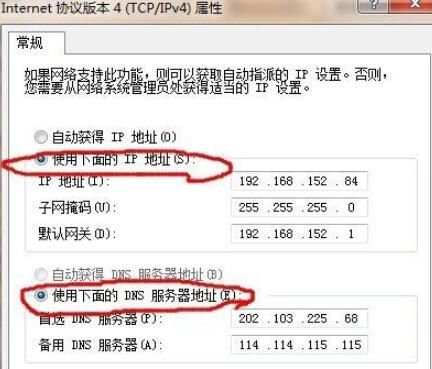Win7填写静态IP的详细操作
亲们可能不知道Win7填写静态IP的详细操作,那么今天小编就讲解Win7填写静态IP的操作方法哦,希望能够帮助到大家呢。

1、第 一栏“IP地址”:填写你的有效IP地址,在这里,我以192.168.152.84为例来填写,但你一定要填上你的有效IP地址;
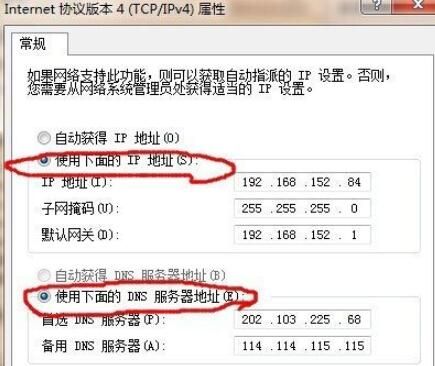
2、第二栏“子网掩码”不用你手动填写,只要点击它就会自动帮你填充;
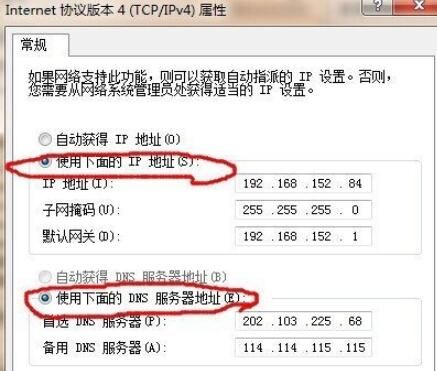
3、第三栏“默认网关”将你的IP地址最后那部分改成1,这里IP为:192.168.152.84,那么默认网关就填写:192.168.152.1,假设IP为:192.168.155.6,那么默认网关就填写:192.168.155.1;
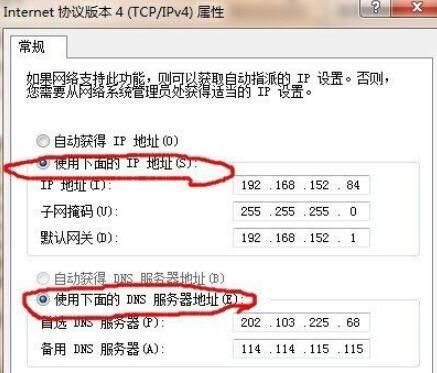
4、至于“DNS服务器”这栏你可以填的跟下图里的一样。